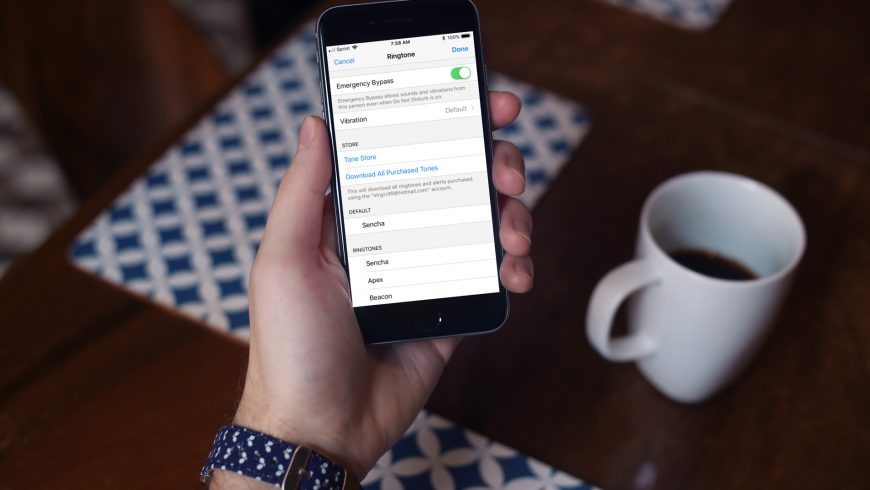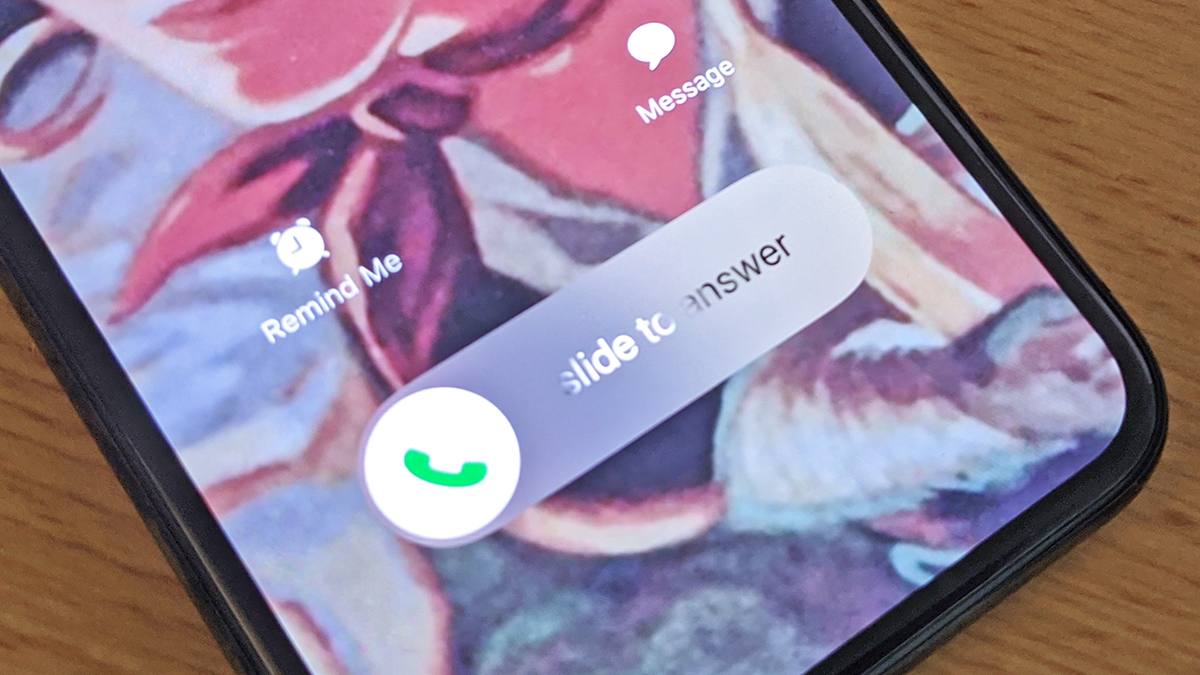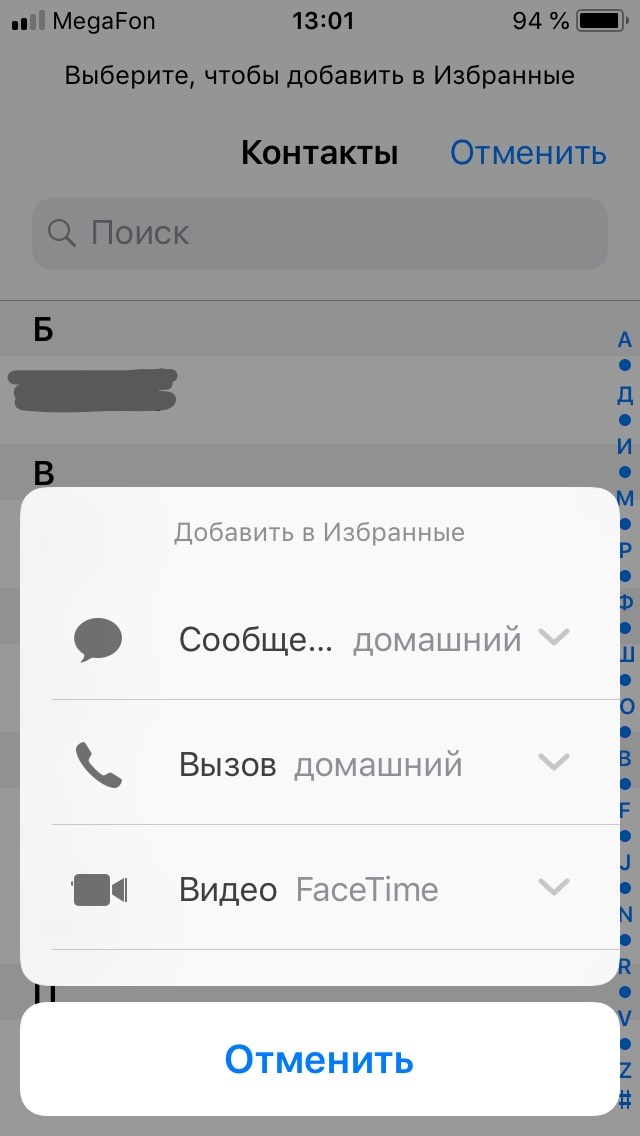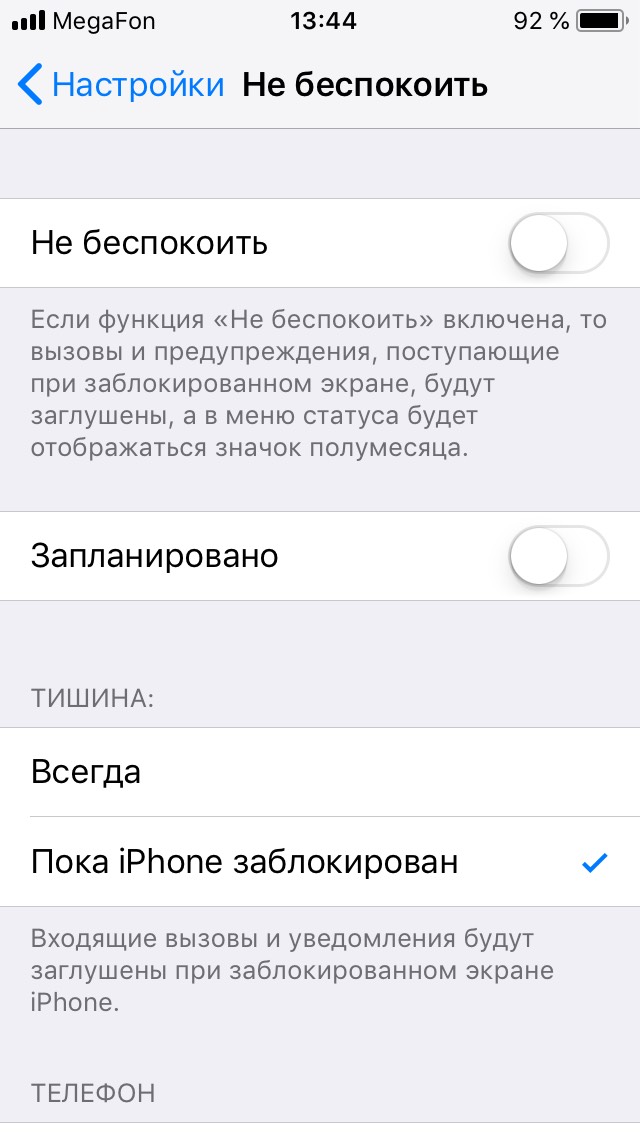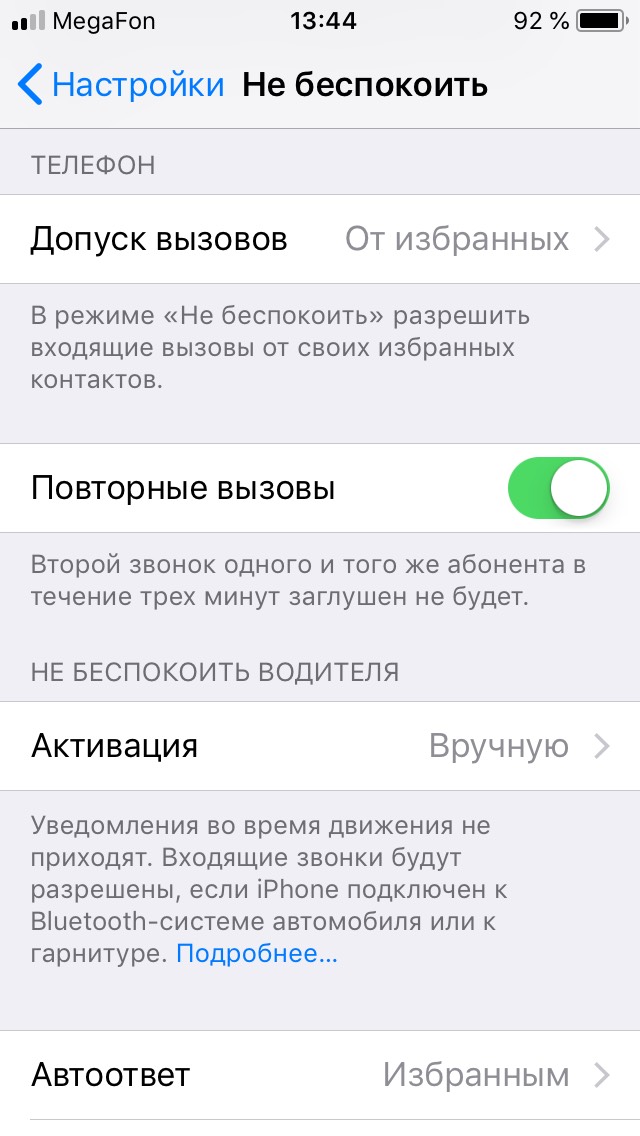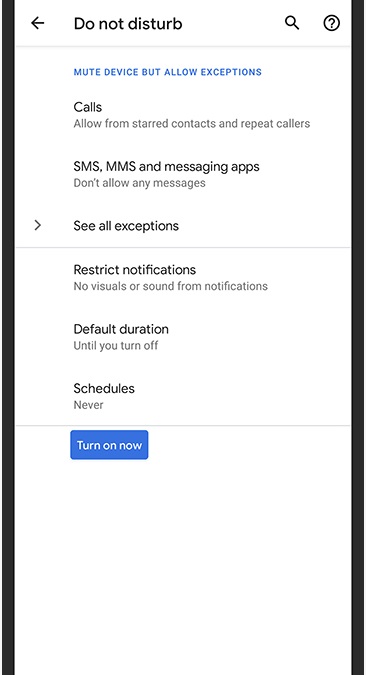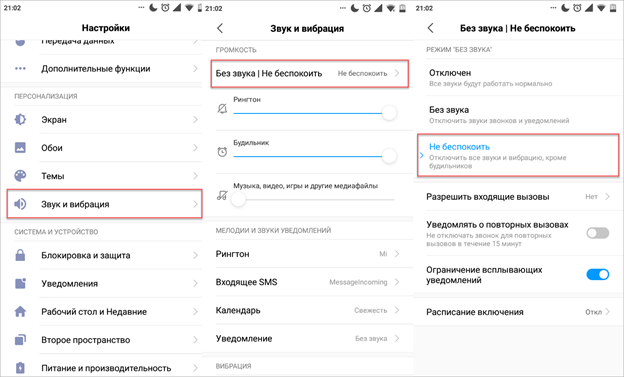- Как на Android в режиме «Не беспокоить» разрешить звонки/SMS избранным контактам
- Что такое режим «Не беспокоить» на Андроид
- Настраиваем приоритеты вызовов и сообщений
- Как пользоваться режимом «Не беспокоить»
- «Тихие часы»
- Мероприятия
- Как разрешить звонки и сообщения от некоторых контактов в режиме «Не беспокоить»
- Как включить Форсирование при ЧП
- Экстренный допуск (форсирование при ЧП) для звонков
- Экстренный допуск (Форсирование при ЧП) для сообщений
- Блокировка входящих звонков: способ с установкой вызовов от желательных абонентов
- Как заблокировать нежелательных абонентов на смартфоне и не пропустить важные звонки?
- 1. Добавить в избранное на iOS
- 2. Включить режим «Не беспокоить»
- Функция имеет достаточно широкий спектр настроек, в том числе:
- Android
Как на Android в режиме «Не беспокоить» разрешить звонки/SMS избранным контактам
Сейчас мы с вами рассмотрим настройки режима «Не беспокоить» на телефоне Android и сделаем так, чтобы вам могли дозвониться или написать сообщение избранные контакты.
Данная статья подходит для всех брендов, выпускающих телефоны на Android 11/10/9/8: Samsung, HTC, Lenovo, LG, Sony, ZTE, Huawei, Meizu, Fly, Alcatel, Xiaomi, Nokia и прочие. Мы не несем ответственности за ваши действия.
Внимание! Вы можете задать свой вопрос специалисту в конце статьи.
Если пользователь не хочет, чтобы его тревожили телефонными звонками или сообщениями, то он может активировать режим «Не беспокоить». Для принятия важных звонков в данной ситуации можно оставить доступ избранным контактам. Это выполняется путем изменения настроек режима «Не беспокоить».
Что такое режим «Не беспокоить» на Андроид
Данная опция разработчиками впервые использовалась на Андроид 5.0. Ее название отличается в зависимости от производителя гаджета. Если этот режим активировать, то выборочно или полностью осуществляется ограничение поступлению сообщений или звонков контактам.
Разработчики предлагают пользователям заранее подготовленные шаблоны. Воспользоваться ими можно путем совершения нескольких кликов:
- Только важные. Выбрав данный режим, будут отключены все уведомления, кроме помеченных пользователем, как «Важные». Еще продолжат функционировать системные развлекательные сообщения.
- Только будильник. Подобный режим означает, что кроме будильника все уведомления будут выключены. Еще останутся активные программные звуки, запущенные пользователем самостоятельно, к примеру, игры, музыка.
- Режим полной тишины. Выбор данного режима пользователем означает отключений всех звуков.
Не знаешь как решить проблему в работе своего гаджета и нужен совет специалиста? На вопросы отвечает Алексей, мастер по ремонту смартфонов и планшетов в сервисном центре.Напиши мне »
Настраиваем приоритеты вызовов и сообщений
Мнение, что после активации режима «Не беспокоить» абонент становится полностью изолированным от общества, является ошибочным. Эта опция только создает ограничения для нежелательных звонков в выбранный период.
Пользователь получает возможность настроить приоритет после перехода по следующему пути в интерфейсе системы: сначала жмем «Настройки», «Звук», после чего указываем «Не беспокоить» и нажимаем «Приоритетные оповещения».
После этого можно выбрать такой тип уведомлений, которые можно будет получать. В разделе «Звонки» имеется возможность для установки номеров, которым разрешается доступ к звонкам и сообщениям в особый период. Зачастую пользователю предлагается сделать выбор из таких приложений:
- Только контакт-листу.
- Только указанным абонентам.
- Никому.
- Всем.
Существуют специальные настройки для пользователей. Можно сделать так, чтобы получать уведомления от абонента, звонящего несколько раз.
Как пользоваться режимом «Не беспокоить»
Выполнить активацию данного режима можно разными методами. Для активации вручную используйте такую инструкцию:
- Жмем «Быстрые настройки».
- Теперь пользователю нужно указать «Не беспокоить».
- Выбираем подходящую функцию: только важные, тишина, будильник.
- Выбираем время работы режима.
- Жмем «Готово».
Отключается выбранный режим в быстрых настройках.
Выполнять активацию режима можно в автоматическом режиме. Для этого потребуется единожды его настроить:
- Переходим в «Настройки».
- Жмем на «Автоматические правила» в «Звуке», затем «Не беспокоить».
- Указываем подходящее правило из предложенных или создаем собственное.
«Тихие часы»
Это самый простой сценарий, чтобы его можно было оперативно активировать для повторяющихся событий. В системе уже имеются правила «Будний вечер», «Выходные», от пользователя требуется только выполнить коррекцию в соответствии со своими требованиями.
Например, выполняется настройка, чтобы избранные контакты могли дозвониться к вам только в выходные дни, а в будние с 23:00 до 08:00 функционировал только будильник. Еще можно ввести правила на время приема пищи, чтобы вас никто не отвлекал.
Мероприятия
В жизни людей существуют мероприятия, которые важно не пропустить. В настройках «Не беспокоить» можно участь концерты, совещания и т.п.
Для этого выбираем в правилах стандартную вкладку «Время», затем жмем «Мероприятия». Источником таких событий выступать может имеющийся на гаджете календарь с отмеченным событием.
Источник
Как разрешить звонки и сообщения от некоторых контактов в режиме «Не беспокоить»
Режим «Не беспокоить» — удобная функция на случаи, когда вам нужно абстрагироваться от всех. Однако даже с ним стоит добавить некоторые контакты, которые смогут дозвониться вам в случае острой необходимости.
Можно добавить эти контакты в Избранные или же просто создать с ними новую группу. Но есть ещё один способ – с помощью опции Форсирование при ЧП.
Как включить Форсирование при ЧП
Когда вы включите опцию для контакта, он сможет вам позвонить или написать сообщение, даже когда у вас будет активен режим «Не беспокоить». Также стоит отметить, что опция будет обходить беззвучный режим на вашем смартфоне.
Настраивать контакты-исключения для звонков и сообщений нужно по отдельности. Вы можете разрешить всё или же только звонки/сообщения.
Экстренный допуск (форсирование при ЧП) для звонков
1) Откройте приложение Контакты.
2) Выберите нужный контакт и нажмите Править/Изменить.
3) Выберите Рингтон.
4) В самом верху экрана нажмите на переключатель рядом с Экстренный допуск (Форсирование при ЧП на более старых iOS).
5) Нажмите Готово.
Экстренный допуск (Форсирование при ЧП) для сообщений
1) Откройте приложение Контакты.
2) Выберите нужный контакт и нажмите Править/Изменить.
3) Выберите Звук сообщения.
4) В самом верху экрана нажмите на переключатель рядом с Экстренный допуск (Форсирование при ЧП).
5) Нажмите Готово.
После этого вы увидите сообщение о том, что опция активна, в информации о контакте.
Больше не придётся добавлять контакты в специальные группы или избранные. Достаточно просто включить опцию для каждого из них.
Источник
Блокировка входящих звонков: способ с установкой вызовов от желательных абонентов
Как заблокировать нежелательных абонентов на смартфоне и не пропустить важные звонки?
Мы все могли бы отдохнуть от постоянного шквала телефонных уведомлений, навязчивой рекламы и звонков неприятных нам личностей, которые ежедневно бомбардируют наши телефоны. Но знать бы, как произвести блокировку входящих звонков. Да и вообще – возможно ли? Ведь, с другой стороны, с распространением мобильных устройств мы теперь так боимся пропустить важный звонок от своих родных и близких людей, то есть желательных абонентов.
Ответом на этот волнующий вопрос, который знают немногие, будет тот факт, что заблокировать нежелательных абонентов возможно. Хоть всех! При этом оставив лишь пару самых близких абонентов, звонку которых вы всегда будете рады.
Это можно сделать как на устройстве iOS, так и на Android. У обеих операционных систем присутствует режим «Не беспокоить», только управляется он по-разному.
Если все правильно настроить, уведомления от навязчивых рекламщиков и простых абонентов приходить будут, но не будут отвлекать, поскольку произойдет это беззвучно в фоновом режиме, но о вызовах от особого человека (или пары) вы будете оповещены стандартно – звонком.
И, прежде чем опишем инструкцию, напомним, что «Не беспокоить» в iOS и Android в первую очередь касаются звонков и текстовых сообщений, но не забывайте также о параметрах уведомлений в приложениях – push-оповещения об очередном пришедшем сообщении также можно отключить в WhatsApp или Facebook Messenger. Кому приятно, когда на телефон нескончаемым потоком идет череда месседжей в течение дня и телефон не замолкает ни на минуту.
Внимание! Режим «Не беспокоить» не блокирует входящие звонки и не отключает устройство от сети, однако для звонящего ваш номер будет занят, текстовые сообщения начнут приходить на телефон в фоновом режиме. Для того чтобы узнать, кто звонил, проверьте список уведомлений в «Недавних».
Чтобы включить режим «Не беспокоить» на iPhone, необходимо пройти два этапа: поместить нужные контакты в «Избранное», включить режим «Не беспокоить».
1. Добавить в избранное на iOS
Для того чтобы на ваш iPhone могли дозвониться только нужные вам абоненты, для начала вам нужно добавить этих людей в список избранных: откройте приложение «Телефон» (символ трубка), нажмите «Избранные» (звездочка слева внизу), а затем нажмите кнопку «Плюс» в левом верхнем углу, чтобы выбрать нужные контакты.
Помимо этого, вы также можете создавать свою группу контактов, но сделано это должно быть через iCloud и Интернет, а не через телефон. Для этого нажмите кнопку «Плюс» в нижней части экрана, создайте новую группу и дайте ей имя. Контакты можно перетаскивать в группу, добавляя их, а затем синхронизировать между всеми устройствами Apple.
2. Включить режим «Не беспокоить»
Выбрав приоритетные контакты, можно включить режим «Не беспокоить» в настройках вашего iPhone. При этом режим «Не беспокоить» можно включить вручную с помощью верхнего тумблера или автоматически в определенное время с помощью опции «по расписанию» (режим «Не беспокоить» можно включать и отключать в одно и то же время каждый день).
Функция имеет достаточно широкий спектр настроек, в том числе:
Вручную: при включенном режиме все звонки и уведомления, поступающие на заблокированное устройство, будут приходить в фоновом режиме.
Запланировано: автоматическое включение режима «Не беспокоить» в указанные периоды времени, со временем начала и окончания.
Допуск вызовов: разрешение вызовов от «всех», «никого», «избранных» пользователей, от «всех контактов».
Повторные вызовы: если звонок от абонента повторно поступит в течение трех минут, он не уйдет в фоновый режим.
Не беспокоить водителя: умный функционал безопасности во время управления автомобилем. Уведомления во время движения не будут приходить. Входящие звонки будут разрешены лишь в том случае, когда iPhone будет подключен к системе автомобиля по Bluetooth или к гарнитуре.
Англоязычный вариант для iOS
Еще раз напомним, что звонки от других контактов по-прежнему будут отображаться в «Центре уведомлений», но они не заставят ваш телефон завибрировать или позвонить, также эти звонки не будут отображаться на экране, если ваш телефон заблокирован (или появляться в виде всплывающего предупреждения, если он не на блокировке). Тексты и другие сообщения тоже будут приходить беззвучно, независимо от того, кто их послал.
Android
Режим «Не беспокоить» активируется на устройствах Android немного по-иному. В разделе «Настройки» нажмите меню «Звук», затем перейдите во вкладку «Не беспокоить».
Англоязычный вариант для Android
Примечание. Если на своем устройстве вы видите пункт «Настройки режима «Не беспокоить», ознакомьтесь с инструкциями для Android 8.1 и более ранних версий.
Нажмите «Включить сейчас», чтобы включить режим вручную, или используйте опцию расписания, чтобы настроить определенное время суток, когда будет включен режим «Не беспокоить» (вы можете установить несколько наборов «тихих часов» в один день и варьировать тайминги для каждого дня недели).
Нажмите «Звонки», затем «Разрешить звонки», после – «Избранные», для того чтобы указать Android на то, чтобы пропустить контакты через фильтр режима «Не беспокоить». Можно добавлять избранные контакты в список по аналогии с iPhone (описано выше).
Включите «Повторные вызовы», чтобы принимать звонки, если один и тот же абонент звонит второй раз в течение 15 минут.
Процесс аналогичен для текстовых сообщений. Выберите SMS, MMS и приложения для обмена сообщениями и выберите только от «Избранных».
Чтобы получать сообщения, нажмите Сообщения и выберите один из вариантов: все сообщения, «Только от контактов» или «Только от помеченных контактов». Если вы не хотите видеть уведомления о сообщениях, выберите «Ни от кого».
Как и в iPhone, вы можете установить эти настройки в соответствии с определенным расписанием. Поэтому, предположим, определенной группе людей вы можете позволить звонить вам во время обеда или ужина, а другой – даже ночью.
Нажмите «Расписание» на экране «Не беспокоить», затем значок шестеренки рядом с расписанием, далее «Не беспокоить» и значок шестеренки рядом с созданием пользовательских настроек для этого расписания (для различных версий Android заглавия меню могут отличаться).
Android даже позволяет вам решать, как будут отображаться уведомления о звонках и текстовые уведомления от «заблокированных» контактов – будут ли эти уведомления появляться на экране, появляться в виде маркеров на значке соответствующего приложения и так далее.
В меню «Не беспокоить» нажмите «Ограничить уведомления», чтобы активировать этот параметр. Звонки и сообщения от контактов, не входящих в ваш список приоритетов, не будут издавать звуков или вибрировать на телефоне, независимо от того, какие настройки вы используете.
Источник